你是否曾遇到过需要将音频内容转化为文字的情况呢?是否也在不清楚如何在音频提取文字而感到苦恼呢?无论是为了整理会议记录,还是想要将喜欢的有声书籍转化为文字版本,从音频中提取文字都是我们的迫切需求。本文将为你详细讲解下怎么从音频中提取文字,音频提取文字的详细操作步骤。

一、音频提取文字需要注意什么
音频提取文字,简单来讲就是需要利用语音识别技术,将声音转化为文字,方便信息的获取和传播,而音频提取文字需要注意以下几点:
1、音频质量:
在对音频提取文字时,一定要注意音频质量,音频的质量是影响语音识别准确性的关键因素,清晰无噪音的音频才能大大提高识别的准确性。
2、音频提取文字工具的选择:
由于不同的语音识别工具,可能支持的语音和方言不同,在选择音频提取文字的工具时,一定要选择专业的音频编辑软件进行处理,不仅能够提高语音识别效果,也可以根据自己的需求选择语言种类。
3、音频的时长和格式:
较短的音频文件更容易被准确识别,因为较短的音频文件包含的内容比较少,减少了识别的难度。同时不同的音频格式对识别的效果也会造成影响,因此在进行音频提取文字之前,应该了解所选工具对音频时长和格式是否有要求。
二、万兴喵影语音转文字操作方法
万兴喵影是一款功能全面的视频音频编辑软件,提供了丰富的视频编辑功能,同时也内置了高效的语音转文字功能,它功能可以清晰地识别音频中的语音内容,并将其转化为可编辑的文字格式。当你需要对音频提取文字时,可以根据以下步骤操作:
步骤一:
启动万兴喵影,点击“新建项目”进入新的界面中,在页面上导入需要提取文字的音频,直接点击“单击这里导入媒体”,在弹出的对话框中选择即可。
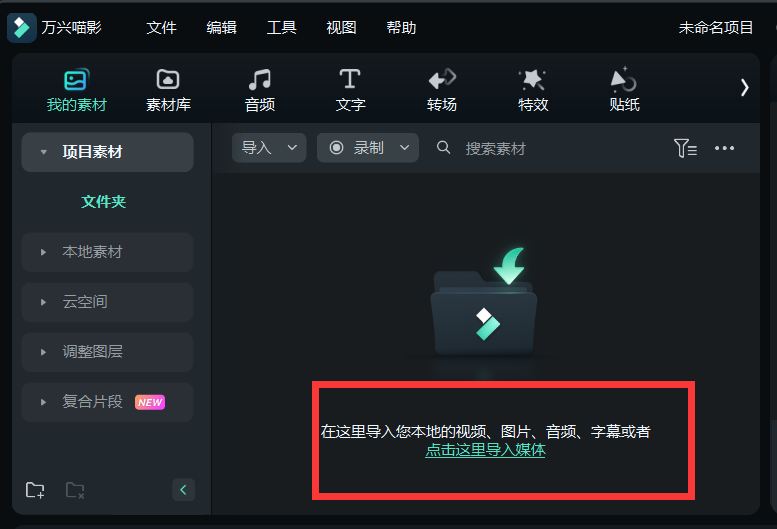
步骤二:
导入音频后,将其拖拽到下方时间轴。鼠标点击时间轴中的音频素材,在上方即可看到多种编辑小工具存在。

步骤三:
在工具栏中知道“语音转文字”的选项并点击,系统会自动弹出语音转文字的参数设置面板,在这里你就可以设置需要转写的语言、要转写的文件以及输出结果在时间线上的展示等等,设置完成后,点击“确定”即可。
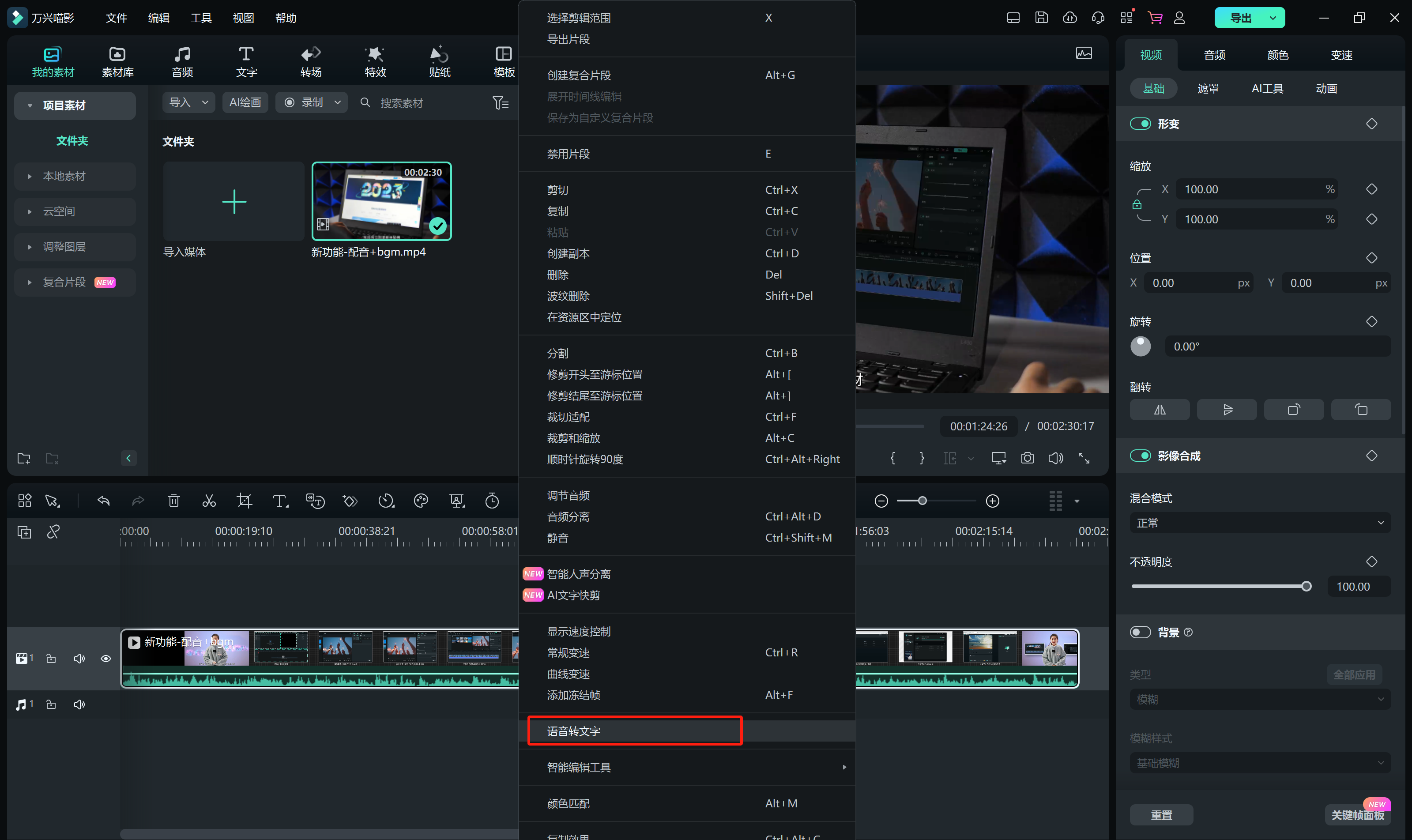
步骤四:
等待系统自动转换完成后,在时间轴中,你就可以看到字幕文件了,双击文件,也可以进入字幕高级编辑面板对字幕编辑或调整。
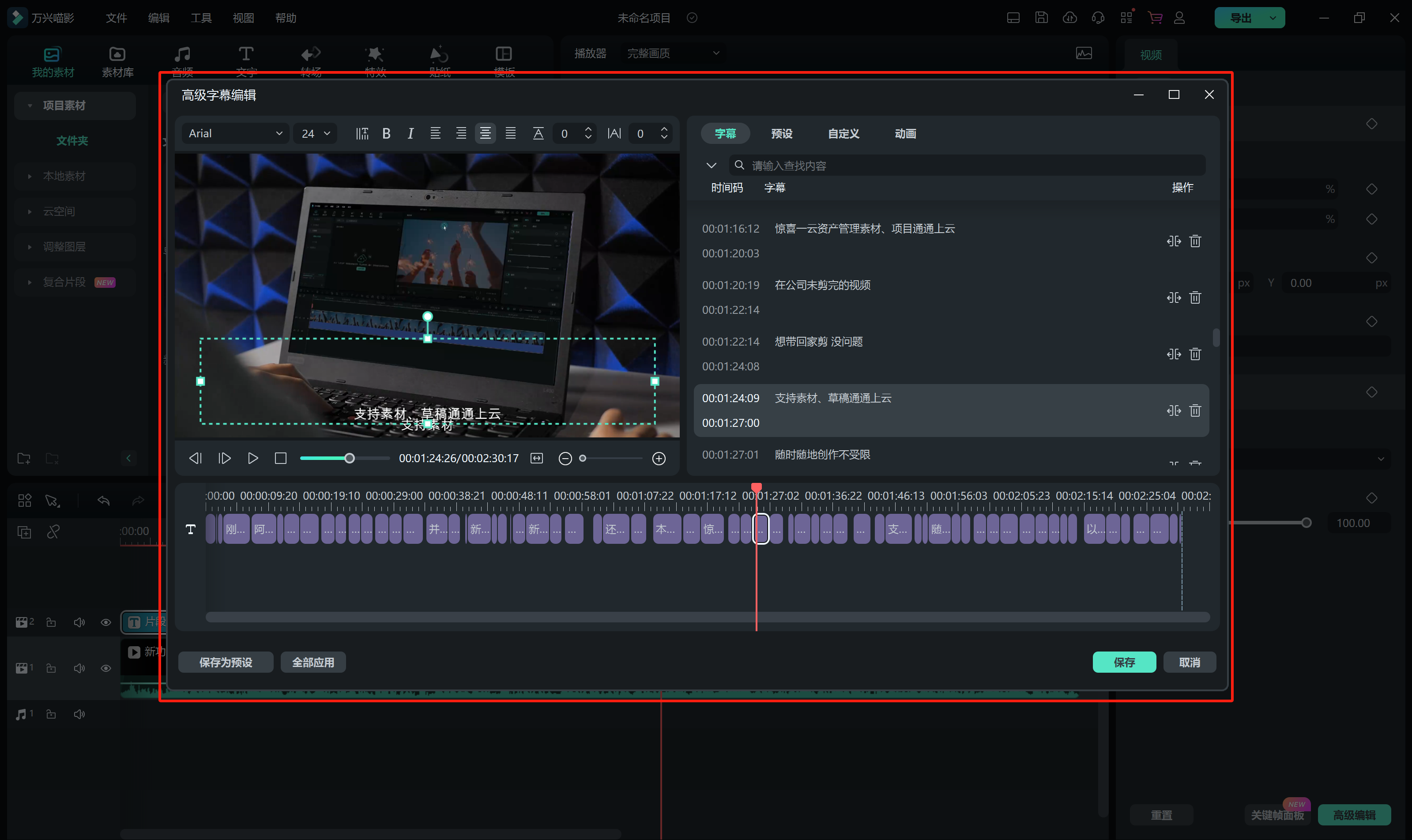
综合所述,音频提取文字的操作方法还是非常简单的,但需要注意的是一定要选择可靠的音频提取文字工具,并根据详细的操作步骤操作,才能确保音频中的文字被准确提取。









